一般电脑系统默认是自动更新升级的,不过也有部分小伙伴的系统是没有自动升级的,这个时候我们需要手动更新升级才能获取到最新的版本系统。那么怎样升级win10系统呢?下面小编教下大家win10电脑系统升级的方法。
方法一:系统自带的更新升级功能
1、打开桌面的开始菜单,选择设置打开。
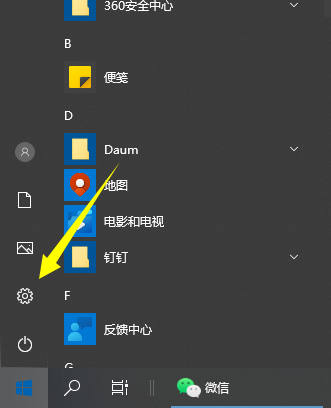
2、在页面中找到“更新和安全”功能项,点击进入系统更新页面。

3、在打开的页面中,点击页面左侧“Windows更新”菜单项,并点击页面右侧“检查更新”按钮。

教你如何使用自带的系统修复win10功能
电脑系统使用的时间久后难免会遇到一些电脑故障问题,除了通过重装系统解决外,我们还可以通过使用自带的系统修复win10功能进行修复.那么如何修复win10系统?下面小编教下大家详细的修复win10系统方法.
4、接下来,系统将自动联网并检查更新,如果存在更新或者升级文件,会自动下载并安装。

5、如果当前没有可用更新或者可升级的版本,那么页面会显示“你使用的是最新版本”信息。

方法二:使用第三方工具安装最新版系统
我们可以借助第三方工具直接在线下载安装最新版win10系统达到更新升级的目的。在这里小编推荐大家使用下载火(xiazaihuo.com)一键重装系统工具,操作简单,傻瓜式装机方式,非常适合下载火(xiazaihuo.com)电脑用户。具体的在线安装步骤参照:下载火(xiazaihuo.com)在线安装win10系统教程。

以上便是升级win10系统的方法,希望能帮到各位。
以上就是电脑技术教程《教你如何给win10电脑系统升级》的全部内容,由下载火资源网整理发布,关注我们每日分享Win12、win11、win10、win7、Win XP等系统使用技巧!如何安装windows10计算机操作系统
如今电脑出现系统问题不再像多年前,需要使用光盘进行重装系统,现在不仅可以使用U盘重装,而且还有更快速高效的一键重装系统.下面就以win10系统为例,教大家如何给电脑安装win10系统.






